Οδηγός χρήσης Pages για Mac
- Καλώς ορίσατε
- Τι νέο υπάρχει
-
- Αλλαγή της γραμματοσειράς ή του μεγέθους γραμματοσειράς
- Καθορισμός προεπιλεγμένης γραμματοσειράς
- Έντονη ή πλάγια γραφή, υπογράμμιση και διακριτή διαγραφή
- Αλλαγή του χρώματος κειμένου
- Προσθήκη σκιάς ή περιγράμμισης σε κείμενο
- Αλλαγή της εφαρμογής κεφαλαίων γραμμάτων σε κείμενο
- Αντιγραφή και επικόλληση στιλ κειμένου
- Προσθήκη εφέ επισήμανσης σε κείμενο
- Μορφοποίηση ενωτικών, παυλών και εισαγωγικών
-
- Καθορισμός διάστιχου γραμμών και απόστασης παραγράφων
- Καθορισμός περιθωρίων παραγράφου
- Μορφοποίηση λιστών
- Καθορισμός στηλοθετών
- Στοίχιση και πλήρης στοίχιση κειμένου
- Καθορισμός σελιδοποίησης και αλλαγών γραμμών και σελίδων
- Μορφοποίηση στηλών κειμένου
- Σύνδεση πλαισίων κειμένου
- Προσθήκη περιγραμμάτων και κανόνων (γραμμών)
-
- Έλεγχος ορθογραφίας
- Αναζήτηση λέξεων
- Εύρεση και αντικατάσταση κειμένου
- Αυτόματη αντικατάσταση κειμένου
- Εμφάνιση καταμέτρησης λέξεων και άλλων στατιστικών στοιχείων
- Προβολή σχολιασμών
- Καθορισμός ονόματος συντάκτη και χρώματος σχολίων
- Επισήμανση κειμένου
- Προσθήκη και εκτύπωση σχολίων
- Ανίχνευση αλλαγών
-
- Αποστολή εγγράφου
- Δημοσίευση βιβλίου στο Apple Books
-
- Εισαγωγή στη συνεργασία
- Πρόσκληση άλλων για συνεργασία
- Συνεργασία σε κοινόχρηστο έγγραφο
- Προβάλετε την πιο πρόσφατη δραστηριότητα σε ένα κοινόχρηστο έγγραφο
- Αλλαγή των ρυθμίσεων ενός κοινόχρηστου εγγράφου
- Διακοπή κοινής χρήσης εγγράφου
- Κοινόχρηστοι φάκελοι και συνεργασία
- Χρήση του Box για συνεργασία
-
- Χρήση του iCloud Drive με το Pages
- Εξαγωγή σε Word, PDF ή άλλη μορφή αρχείου
- Άνοιγμα ενός βιβλίου iBooks Author στο Pages
- Μείωση μεγέθους αρχείου εγγράφου
- Αποθήκευση μεγάλου εγγράφου ως αρχείου πακέτου
- Επαναφορά μιας προγενέστερης έκδοσης ενός εγγράφου
- Μετακίνηση εγγράφου
- Διαγραφή εγγράφου
- Κλείδωμα εγγράφου
- Προστασία εγγράφου με συνθηματικό
- Δημιουργία και διαχείριση προσαρμοσμένων προτύπων
- Πνευματικά δικαιώματα

Χρήση συντόμευσης πληκτρολογίου για εφαρμογή στιλ κειμένου στο Pages στο Mac
Μπορείτε να εκχωρήσετε ένα πλήκτρο συντόμευσης (ένα από τα πλήκτρα F1—F8 στο πληκτρολόγιό σας) σε ένα στιλ παραγράφου, χαρακτήρων ή λίστας και μετά να χρησιμοποιείτε το πλήκτρο συντόμευσης για να εφαρμόζετε το στιλ σε επιλεγμένο κείμενο.
Σημείωση: Για να χρησιμοποιήσετε πλήκτρα συντόμευσης σε ένα Mac, πατήστε το πλήκτρο Fn με το πλήκτρο συντόμευσης.
Εκχώρηση συντόμευσης σε στιλ
Κάντε κλικ σε οποιοδήποτε κείμενο στο έγγραφο.
Στην πλαϊνή στήλη «Μορφή»
 κάντε ένα από τα εξής:
κάντε ένα από τα εξής:Για στιλ παραγράφου: Κάντε κλικ στο όνομα του στιλ παραγράφου στην πάνω πλευρά της πλαϊνής στήλης, μετακινήστε τον δείκτη πάνω στο όνομα στιλ στο οποίο θέλετε να αντιστοιχίσετε μια συντόμευση και μετά κάντε κλικ στο βέλος που εμφανίζεται.
Για στιλ χαρακτήρων: Κάντε κλικ στο αναδυόμενο μενού «Στιλ χαρακτήρων», μετακινήστε τον δείκτη πάνω στο όνομα στιλ στο οποίο θέλετε να αντιστοιχίσετε μια συντόμευση και μετά κάντε κλικ στο βέλος που εμφανίζεται.

Για στιλ λίστας: Κάντε κλικ στο αναδυόμενο μενού «Κουκκίδες και λίστες», μετακινήστε τον δείκτη πάνω στο όνομα στιλ στο οποίο θέλετε να αντιστοιχίσετε μια συντόμευση και μετά κάντε κλικ στο βέλος που εμφανίζεται.
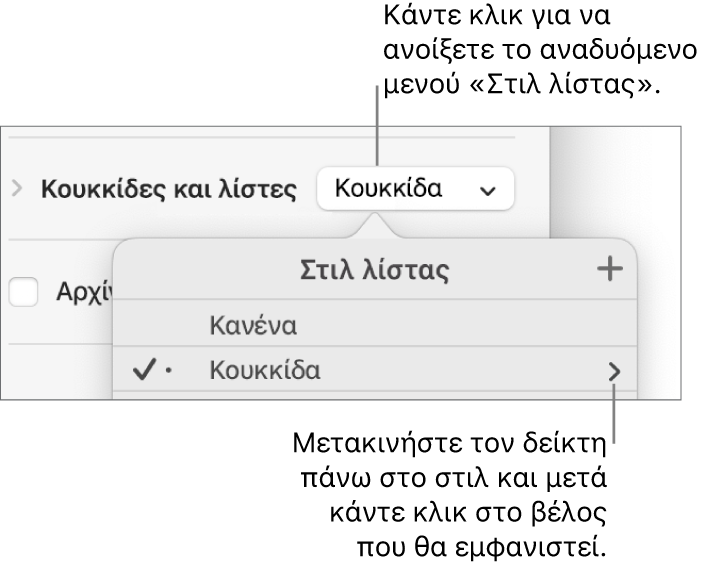
Αν το κείμενο βρίσκεται σε ένα πλαίσιο κειμένου ή σχήμα, κάντε κλικ στην καρτέλα «Κείμενο» στο πάνω μέρος της πλαϊνής στήλης για να δείτε τα στοιχεία ελέγχου κειμένου.
Επιλέξτε «Συντόμευση» και μετά επιλέξτε ένα πλήκτρο.
Το πλήκτρο συντόμευσης εμφανίζεται δίπλα στο όνομα στιλ στο μενού για εύκολη αναφορά.
Χρήση συντόμευσης πληκτρολογίου για εφαρμογή στιλ
Επιλέξτε το κείμενο που θέλετε να αλλάξετε και μετά πατήστε το πλήκτρο Function που έχετε αναθέσει στο στιλ.
Αν δεν βλέπετε τα πλήκτρα Function στην πάνω σειρά του πληκτρολογίου σας, πατήστε το πλήκτρο Fn στο πληκτρολόγιο σας και μετά πατήστε ένα πλήκτρο Function.
Για να αφαιρέσετε μια αντιστοίχιση πλήκτρου συντόμευσης, ακολουθήστε τα βήματα παραπάνω και μετά επιλέξτε «Καμία» στο μενού «Συντόμευση».